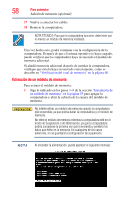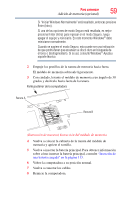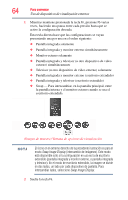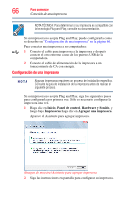Toshiba A305D S6886 Toshiba User's Guide for Satellite A305D (SPANISH) - Page 63
Envío de la señal de salida de visualización al encender la computadora, Aplicar, Aceptar
 |
View all Toshiba A305D S6886 manuals
Add to My Manuals
Save this manual to your list of manuals |
Page 63 highlights
Para comenzar 63 Uso de dispositivos de visualización externos 3 Encienda el dispositivo externo. Su computadora detecta automáticamente el dispositivo de visualización externo y activa una pantalla con las opciones de visualización. 4 Seleccione la configuración que desee y haga clic en Aplicar. 5 Haga clic en Aceptar. Conexión a un televisor usando HDMI-CEC (Disponible en ciertos modelos) El HDMI-CEC (Control de electrónica de consumo) es un estándar de la industria de electrónica de consumo (CE) que permite que múltiples dispositivos funcionen juntos a través de un cable de interfaz multimedia de alta definición (High Definition Multimedia Interface o HDMI). Las computadoras portátiles de Toshiba con HDMI-CEC incluyen una utilidad dedicada a aprovechar el potencial de esta tecnología que le permite: ❖ Usar el control remoto del televisor para hacer que la pantalla de la computadora aparezca en la pantalla del televisor. ❖ Usar el control remoto para iniciar, operar o cerrar aplicaciones en la computadora. ❖ Encender el televisor cuando se selecciona la salida HDMI usando las teclas Fn+F5. ❖ Cambiar la salida del video (HDMI o LCD) cuando se ejecutan ciertos iconos del escritorio. ❖ Activar/Desactivar la función HDMI-CEC en la computadora. Para obtener más información acerca HDMI-CEC, visite el sitio web de Toshiba en pcsupport.toshiba.com. Envío de la señal de salida de visualización al encender la computadora Una vez que haya conectado el dispositivo de visualización externo, puede decidir si desea utilizar la pantalla integrada únicamente, el dispositivo externo únicamente o ambos simultáneamente. N O T A Algunos modos solamente están disponibles cuando el dispositivo apropiado está conectado y encendido. La forma más rápida de cambiar los parámetros de salida de visualización es utilizar las teclas directas de la pantalla (Fn + F5).